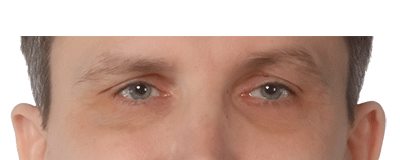Если Вам надоело при каждой установке Windows часами устанавливать обновления операционной системы, то можно их интегрировать в дистрибутив.
В этой статье я расскажу, как интегрировать обновления в дистрибутив Windows.
Вам понадобится средство Windows AIK или Windows ADK.
Я буду рассказывать на примере Windows ADK. Для Windows AIK будут другие пути к исполняемым файлам, но их названия такие же. Поэтому Вы сможете самостоятельно их найти, например воспользовавшись поиском.
Итак начнем.
Скопируем все файлы дистрибутива WIndows в папку компьютера. У меня она называется PRO.
Также у нас должна быть создана папка, в которую мы будем монтировать образ Windows install.wim. Я ее назвал IMG.
В папке Updates у меня собраны все обновления Windows в формате *.msu и *.cab. Их нетрудно найти на просторах интернета или самостоятельно скачать с сайта Microsoft по адресу https://support.microsoft.com/kb/xxxxxxx, где XXXXXX - номер обновления.
Запускаем "Среда средств развертывания и работы с образами" из меню Пуск - Все программы - Windows Kits - Windows ADK.
Вызываем DISM с параметром /Get-WimInfo, который показывает информацию о install.wim:
Версия: 6.2.9200.16384
Сведения об образе : D:\Pro\sources\install.wim
Индекс: 1
Имя : Windows 7 PROFESSIONAL
Описание : Windows 7 PROFESSIONAL
Размер (байт): 18 473 214 093
Операция успешно завершена.
Нам здесь важно найти индекс. В моем случае это 1.
Монтируем образ с индексом 1 в папку IMG:
Версия: 6.2.9200.16384
Подключение образа
[==========================100.0%==========================]
Операция успешно завершена.
Для интеграции обновлений в дистрибутив запускаем команду:
Версия: 6.2.9200.16384
Версия образа: 6.1.7601.18489
Обрабатывается 1 из 5 - Добавление пакета D:\Updates\Windows6.1-KB2603229-x64.msu
[==========================100.0%==========================]
Обрабатывается 2 из 5 - Добавление пакета D:\Updates\Windows6.1-KB3013531-v2-x64.msu
[==========================100.0%==========================]
Обрабатывается 3 из 5 - Добавление пакета D:\Updates\Windows6.1-KB3020370-x64.msu
[==========================100.0%==========================]
Обрабатывается 4 из 5 - Добавление пакета D:\Updates\Windows6.1-KB3048761-x64.msu
[==========================100.0%==========================]
Обрабатывается 5 из 5 - Добавление пакета D:\Updates\Windows6.1-KB971033-x64.MSU
[==========================100.0%==========================]
Операция успешно завершена.
Теперь можно размонтировать образ из папки обратно в wim-файл, сохранив изменения:
Версия: 6.2.9200.16384
Файл образа: D:\TempMy\1\Pro\sources\install.wim
Индекс образа: 1
Сохранение образа
[==========================100.0%==========================]
Отключение образа
[==========================100.0%==========================]
Операция успешно завершена.
Готово.
В папке, в которую в начале мы копировали все файлы дистрибутива WIndows (у меня она называется PRO), находится дистрибутив с интегрированными обновлениями.
Его можно скопировать на загрузочную флешку и устанавливать с нее ОС.
Как подготовить загрузочную флешку, я рассказывал ранее.
Как интегрировать в дистрибутив драйверы устройств читайте здесь.